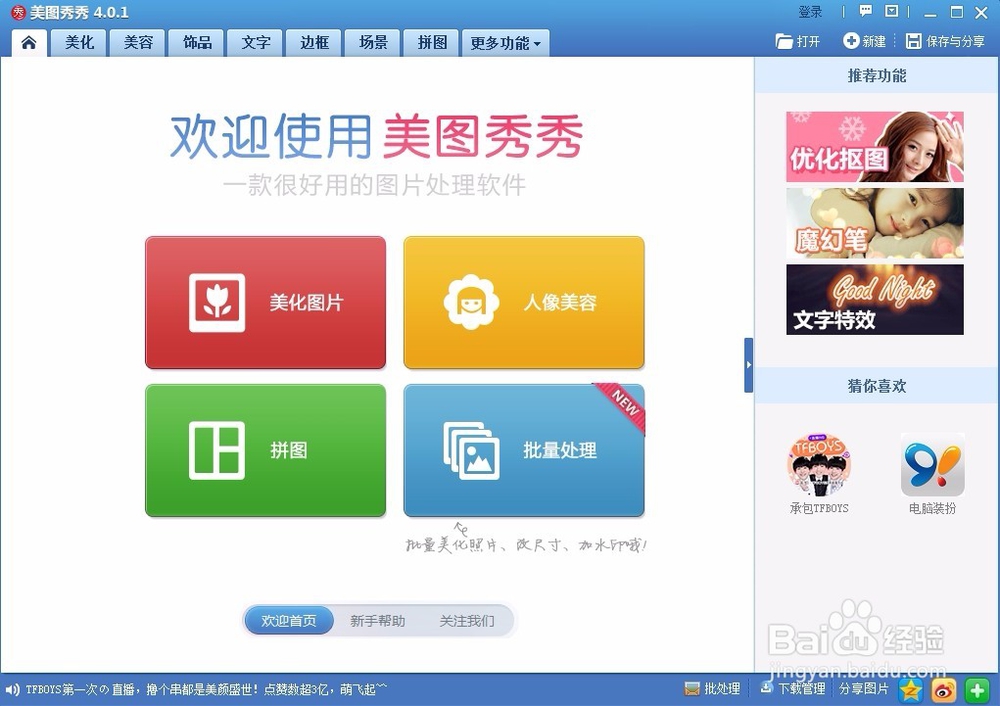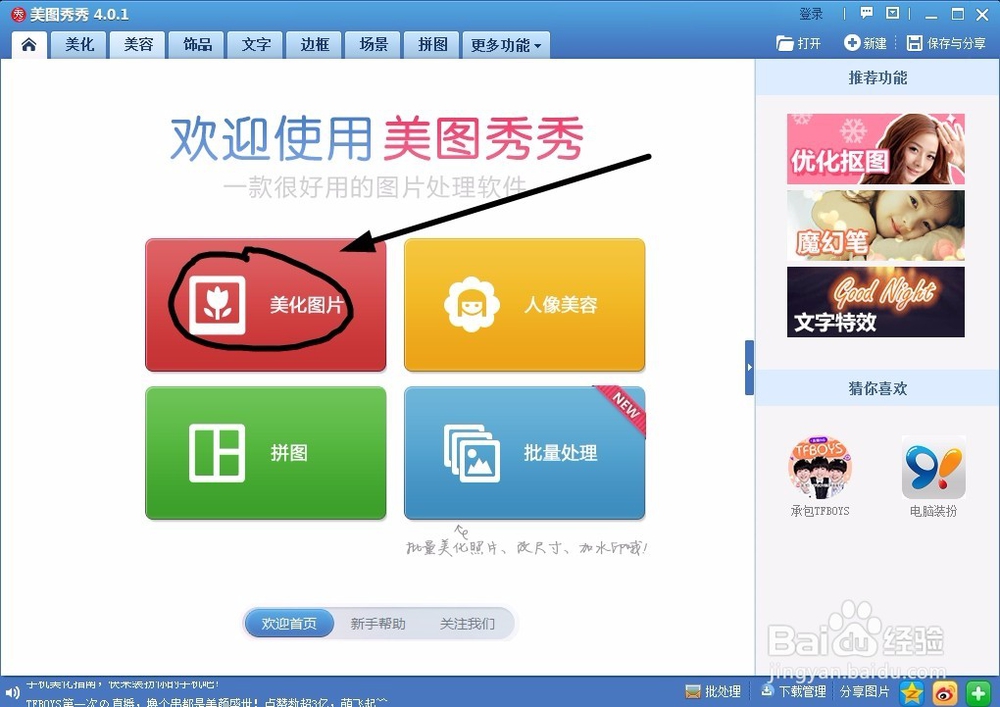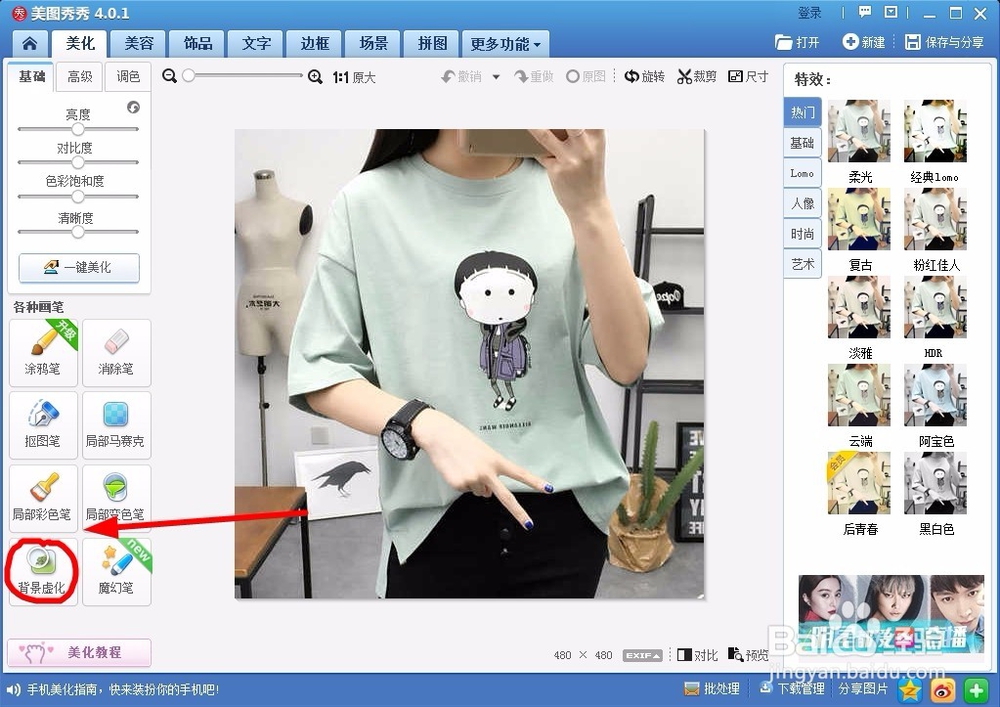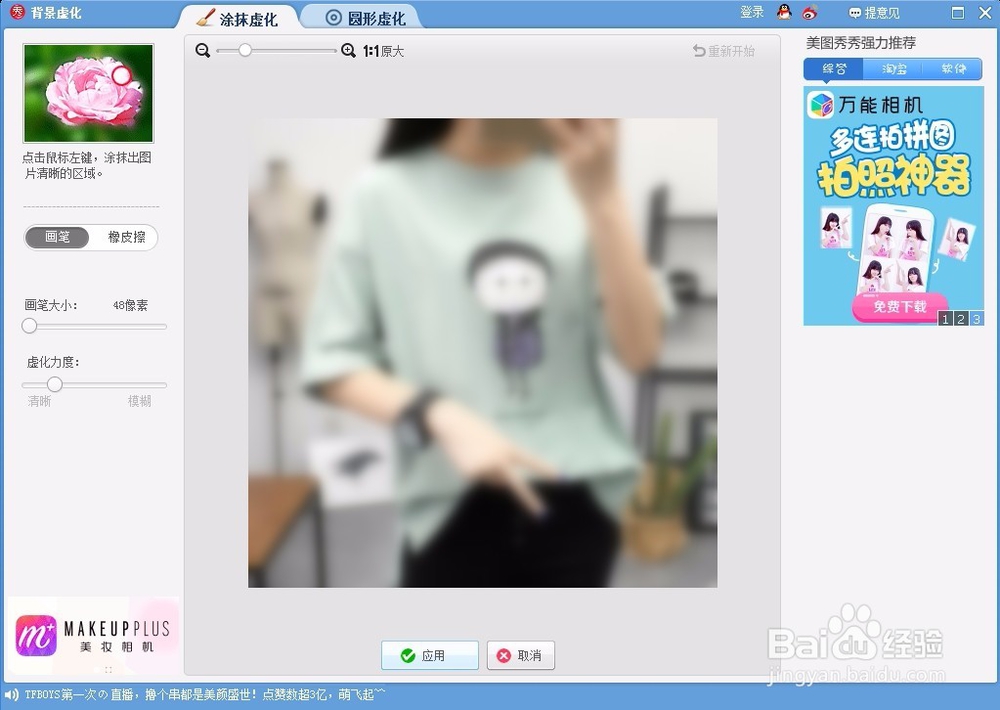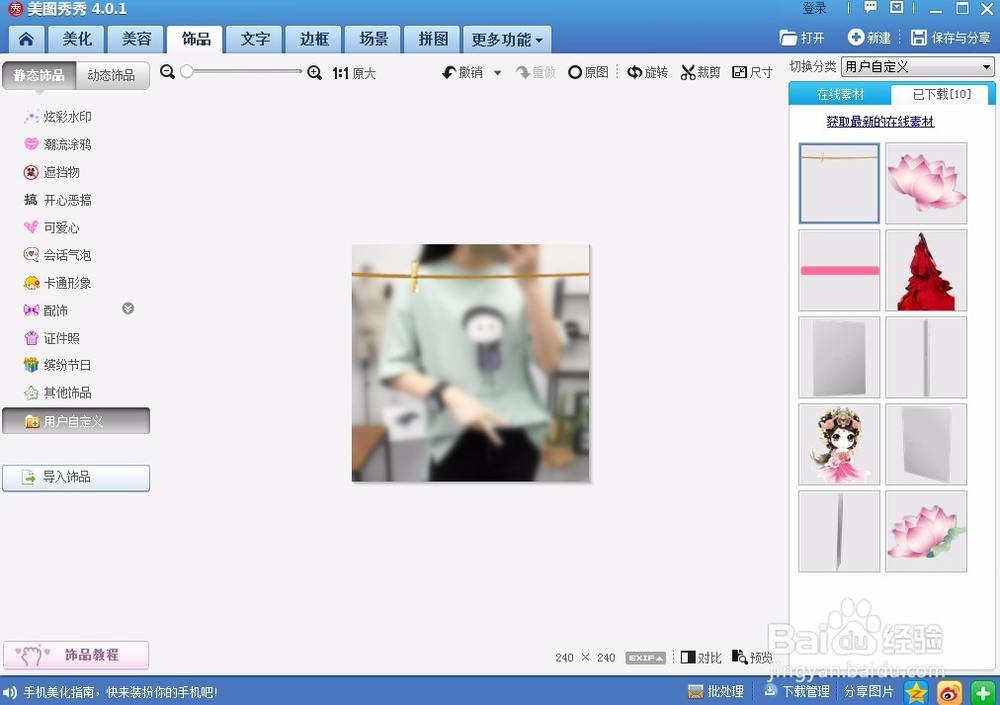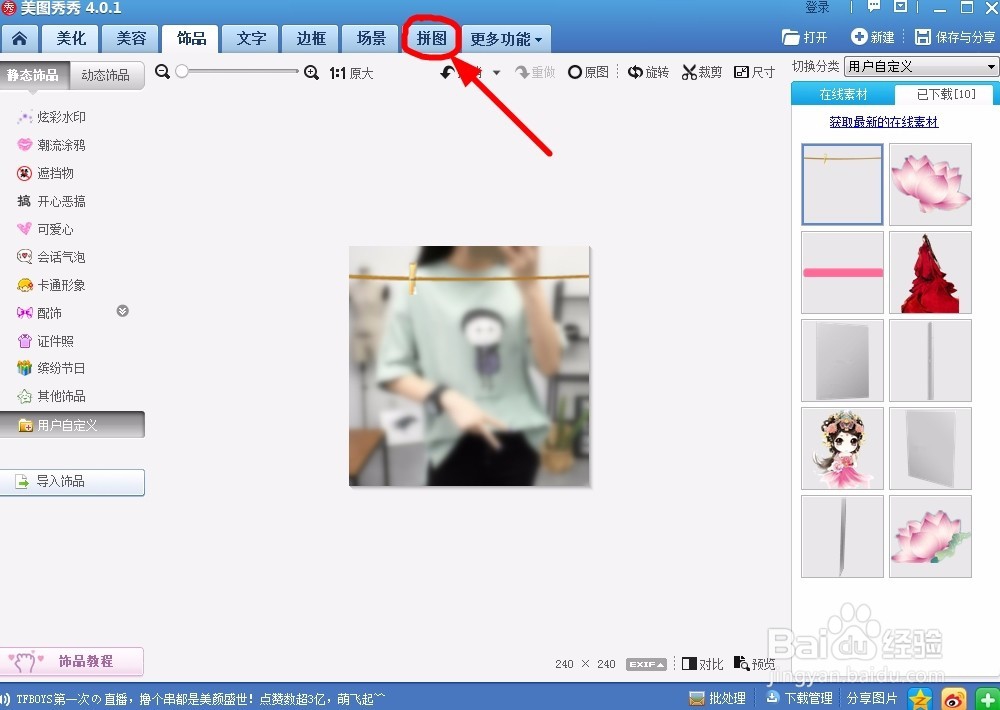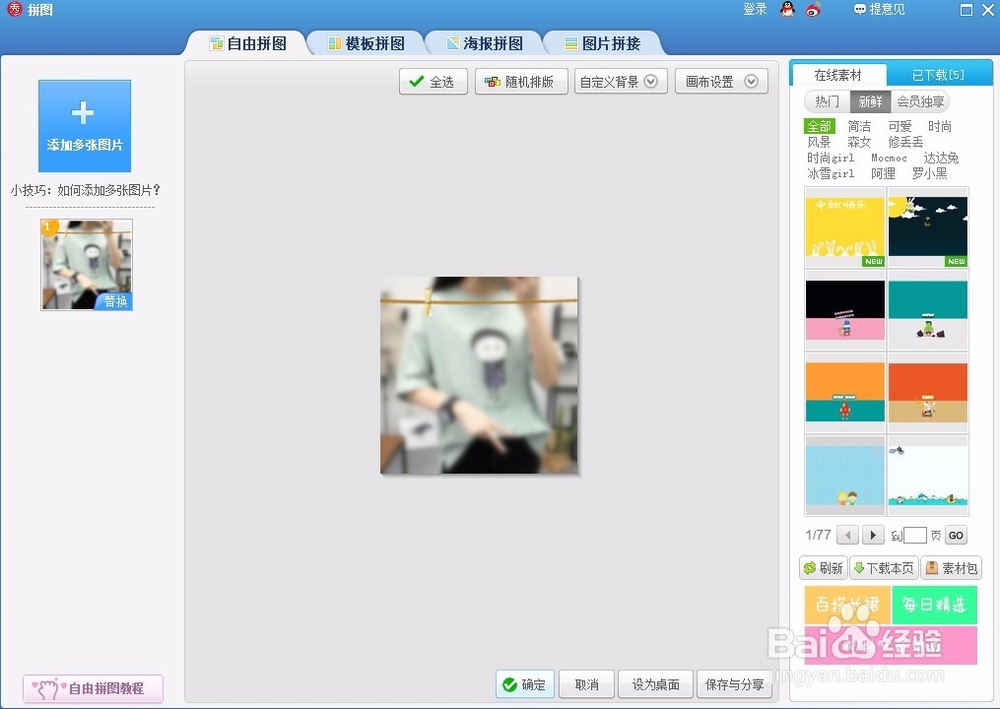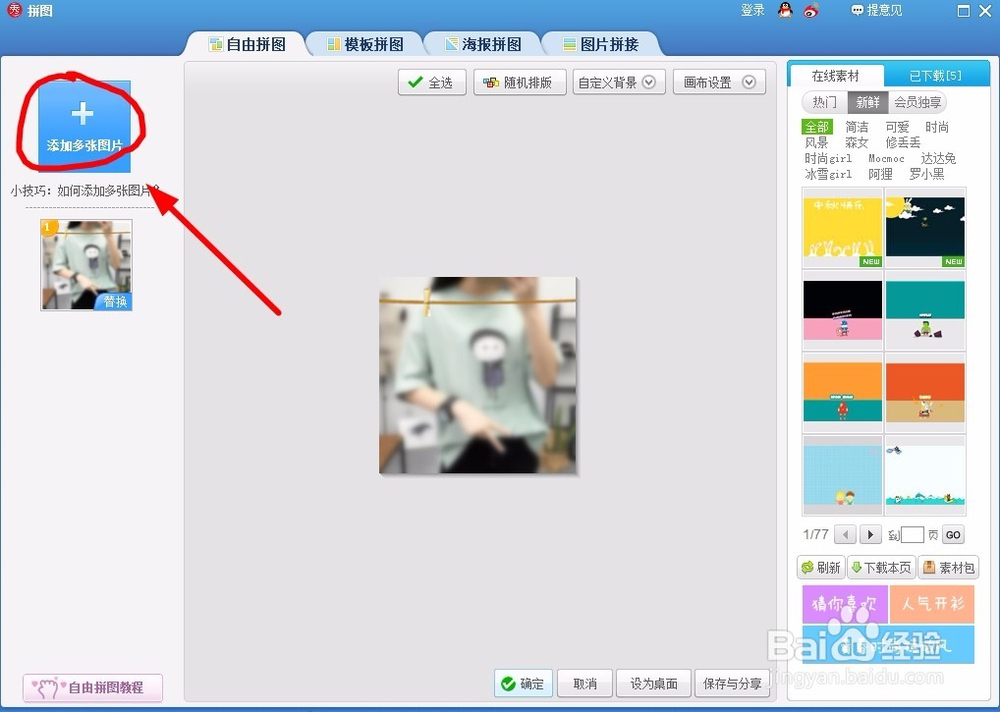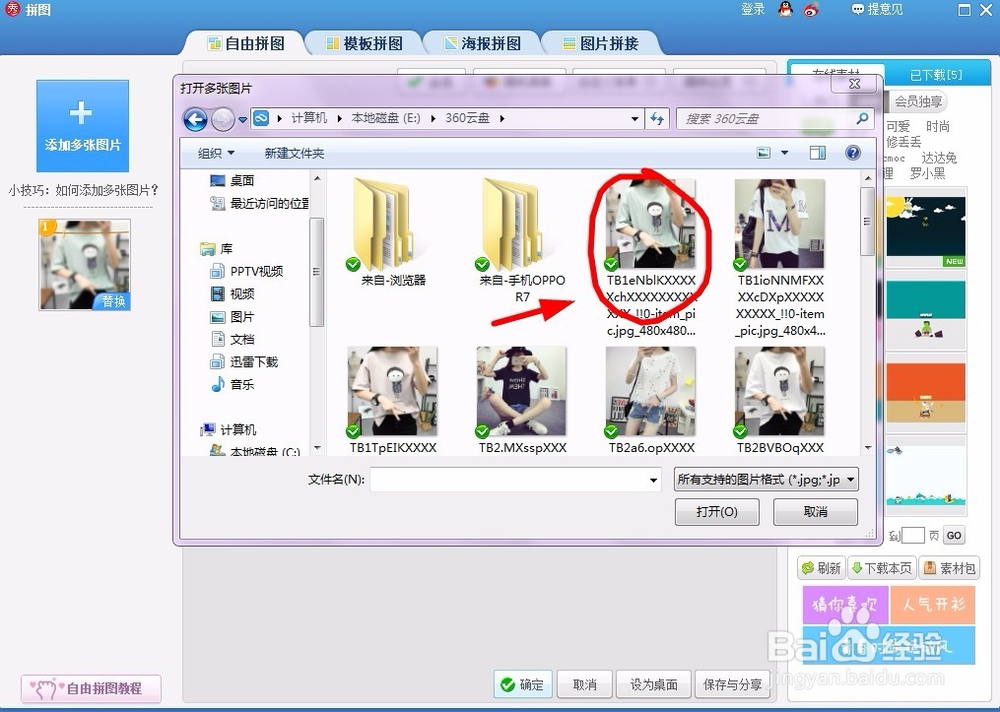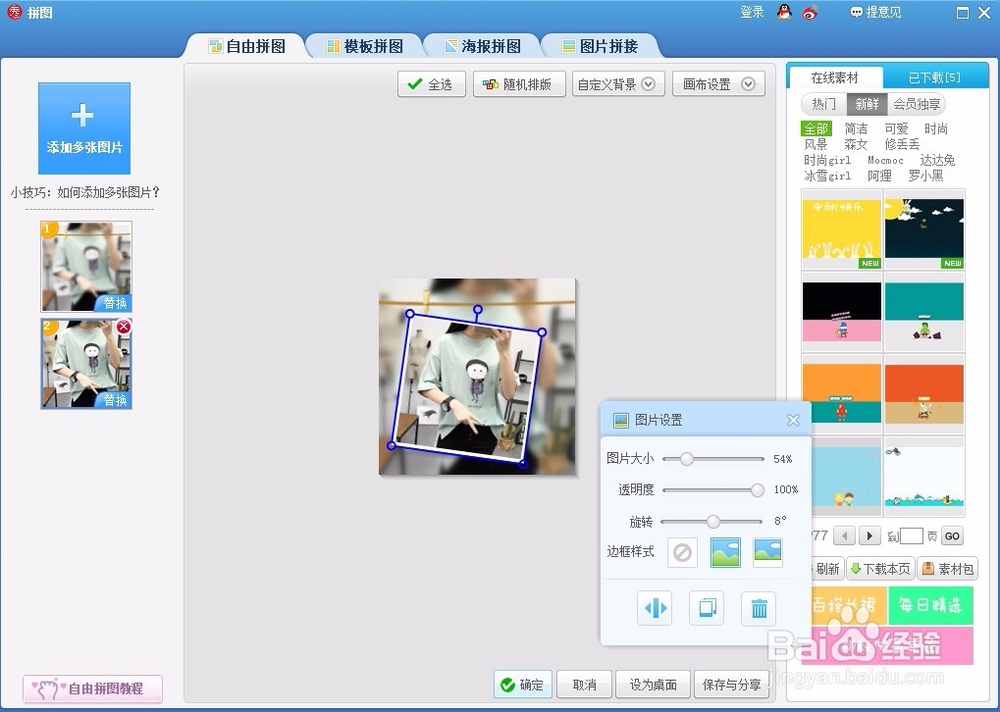用美图秀秀做画中画
1、打开美图秀秀
2、点击美化图片
3、打开一张图片。
4、右边一栏的最下面,有个背景虚化。就是箭头指的地方,点开它。
5、把图片虚化。移动下面虚化力度,不要太往后,中间前面一点。不用管画笔。由此的到图示,然后点应用。
6、点击饰品,可以用本来就有的,可以用自己的(我用的是自己的),把它固定好,如图:
7、之后把它保存下来。点击箭头指的:
8、点击自由拼图,调整一下图片:
9、点击箭头指的:
10、点完之后,会弹出来和我一样的框框,点击那个美化前的图片,把它插入进来,(我的是箭头指着的那张):
11、把它缩小到54%大小。旋转角度到8°。对应到素材上。点击确定,把它保存下来。
12、画中画就完成了。把它作为头像会很好看,可以适当在上面加点字。我的给大家看一下:
声明:本网站引用、摘录或转载内容仅供网站访问者交流或参考,不代表本站立场,如存在版权或非法内容,请联系站长删除,联系邮箱:site.kefu@qq.com。
阅读量:63
阅读量:26
阅读量:70
阅读量:58
阅读量:84